במדריך למתחילים מוסבר איך מגדירים בקשה פשוטה לשליחת בקשות ל-YouTube Data API. במדריך למתחילים מוסבר למעשה איך ליצור שתי בקשות API:
- תשתמשו במפתח API, שמזהה את האפליקציה שלכם, כדי לאחזר מידע על ערוץ YouTube של Google Developers.
- כדי לשלוח בקשה מורשית לאחזור מידע על ערוץ YouTube שלכם, עליכם להשתמש במספר לקוח OAuth 2.0.
דרישות מוקדמות
כדי להריץ את המדריך המהיר הזה, צריך:
- Python 2.4 ואילך (כדי לספק שרת אינטרנט)
- גישה לאינטרנט ולדפדפן אינטרנט.
- חשבון Google.
שלב 1: מגדירים את הפרויקט ופרטי הכניסה
יוצרים או בוחרים פרויקט ב-API Console. ב-API Console מבצעים את המשימות הבאות עבור הפרויקט שלכם:
בחלונית הספרייה, מחפשים את YouTube Data API v3. לוחצים על כרטיס המוצר של אותו API ומוודאים שה-API מופעל בפרויקט.
בחלונית פרטי הכניסה, צרו שני פרטי כניסה:
יצירת מפתח API משתמשים במפתח ה-API כדי לשלוח בקשות API שלא דורשות הרשאת משתמש. לדוגמה, אין צורך בהרשאת משתמש כדי לאחזר מידע על ערוץ YouTube ציבורי.
יוצרים מזהה לקוח OAuth 2.0 מגדירים את סוג האפליקציה כאפליקציית אינטרנט. לבקשות בקשות שדורשות הרשאת משתמש, צריך להשתמש בפרטי כניסה של OAuth 2.0. לדוגמה, נדרשת הרשאת משתמש כדי לאחזר מידע על ערוץ YouTube של המשתמש המאומת כרגע.
בשדה מקורות JavaScript מורשים, מזינים את כתובת ה-URL
http://localhost:8000. תוכלו להשאיר את השדה URIs מורשים להפניה מחדש ריק.
שלב 2: הגדרה והפעלה של הדוגמה
בעזרת הווידג'ט של APIs Explorer בחלונית הצדדית תוכלו לקבל קוד לדוגמה לאחזור מידע על ערוץ YouTube של Google Developers. הבקשה הזו משתמשת במפתח API כדי לזהות את האפליקציה שלכם, והיא לא דורשת הרשאה של משתמש או הרשאות מיוחדות מהמשתמש שמריץ את הדוגמה.
- פותחים את התיעוד לגבי שיטת channels.list ב-API.
בדף הזה, הקטע "תרחישים נפוצים" מכיל טבלה שמסבירה כמה דרכים נפוצות לשימוש בשיטה. הרישום הראשון בטבלה הוא לרישום תוצאות לפי מזהה ערוץ.
לוחצים על סמל הקוד של פרופיל העסק הראשון כדי לפתוח ולמלא את ה-API במסך מלא.
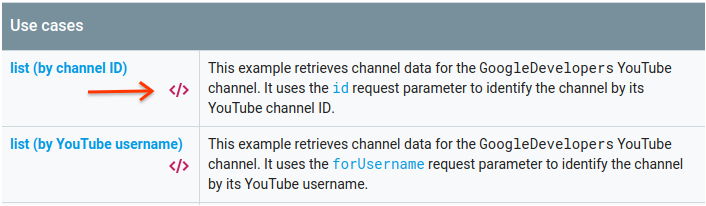
צד ימין של APIs במסך מלא של Explorer מציג את הדברים הבאים:
מתחת לכותרת בקשת פרמטרים, מופיעה רשימה של פרמטרים שנתמכים בשיטה. יש להגדיר את ערכי הפרמטרים
partו-id. ערך הפרמטרid,UC_x5XG1OV2P6uZZ5FSM9Ttw, הוא המזהה של ערוץ YouTube ב-Google Developers.מתחת לפרמטרים יש קטע בשם פרטי כניסה. בתפריט הנפתח בקטע הזה צריך להופיע הערך API API. ה-APIs Explorer משתמש בפרטי כניסה להדגמה כברירת מחדל כדי להקל על תחילת העבודה. אבל תשתמשו במפתח API משלכם כדי להריץ את הדוגמה באופן מקומי.
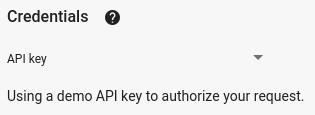
בצד שמאל של ה-APIs של מסך מלא מוצגות כרטיסיות עם דוגמאות קוד בשפות שונות. בוחרים בכרטיסייה JavaScript.
מעתיקים את דוגמת הקוד ושומרים אותה בקובץ בשם
example.html.בדוגמה שהורדתם, מאתרים את המחרוזת
YOUR_API_KEYומחליפים אותה במפתח ה-API שיצרתם בשלב 1 של המדריך למתחילים.הפעל את שרת האינטרנט באמצעות הפקודה הבאה מספריית העבודה שלך:
Python
python -m SimpleHTTPServer 8000Python
python -m http.server 8000פותחים את הקובץ example.html בדפדפן. פותחים גם את הכלים למפתחים בדפדפן, כמו 'כלים למפתחים' בדפדפן Chrome.
לחצו על הלחצן load בדף כדי לטעון את ספריית הלקוח של Google APIs ל-JavaScript. אחרי הלחיצה על הלחצן, במסוף המפתחים צריכה להופיע הערה המציינת שהלקוח GAPI נטען.
לוחצים על הלחצן ביצוע כדי לשלוח את בקשת ה-API. לאחר מכן, מסוף המפתח אמור להציג את תגובת ה-API.
שלב 3: הרצת בקשה מורשית
בשלב הזה, תערכו שינויים בדוגמת הקוד כך שבמקום לאחזר מידע על ערוץ YouTube של Google Developers, הוא יאחזר מידע על ערוץ שלכם ב-YouTube. לבקשה זו נדרשת הרשאת משתמש.
חזרו למסמכי התיעוד של שיטת channels.list ב-API.
בקטע "תרחישים נפוצים", לחצו על סמל הקוד של הדף השלישי בטבלה. תרחיש לדוגמה כזה הוא להפעיל את השיטה
listל'ערוץ שלי'.שוב, בצד ימין של ה-API במסך מלא של Explorer, תוצג רשימת פרמטרים ואחריה הקטע Credentials. עם זאת, יש שני שינויים מהדוגמה שבה אחזרתם מידע על ערוץ GoogleDevelopers:
בקטע הפרמטרים, במקום הערך של הפרמטר
id, צריך להגדיר את ערך הפרמטרmineכ-true. כך השרת של ה-API יכול לאחזר מידע על הערוץ של המשתמש המאומת כרגע.בקטע Credentials, התפריט הנפתח צריך לבחור את האפשרות של Google OAuth 2.0.
כמו כן, אם לוחצים על הקישור Show scopes, צריך לסמן את ההיקף בכתובת https://www.googleapis.com/auth/youtube.readonly.
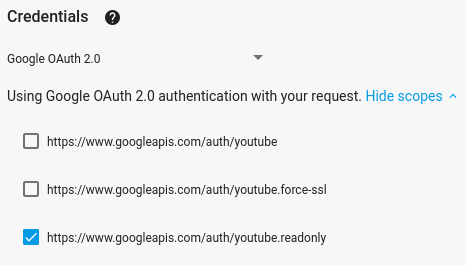
כמו בדוגמה הקודמת, בחרו בכרטיסייה JavaScript, העתיקו את דוגמת הקוד ושמרו אותה ב-
example.html.בקוד, מאתרים את המחרוזת
YOUR_CLIENT_IDומחליפים אותה במזהה הלקוח שיצרתם בשלב 1 של המדריך למתחילים.הפעל את שרת האינטרנט באמצעות הפקודה הבאה מספריית העבודה שלך:
Python
python -m SimpleHTTPServer 8000Python
python -m http.server 8000יש לעבור אל הקובץ
http://localhost:8000/example.htmlבדפדפן. פותחים את הכלים למפתחים בדפדפן, כמו 'כלים למפתחים' בדפדפן Chrome.לוחצים על הלחצן Authorized and load בדף כדי לטעון את ספריית Google APIs Client for JavaScript ולהתחיל את תהליך ההרשאה. אמורה להופיע בקשה להעניק לאפליקציה הרשאה לקרוא נתונים מחשבון YouTube שלכם.
אם תעניקו את ההרשאה הזו, מסוף המפתחים יציג הודעות שמצביעות על כך שהכניסה בוצעה בהצלחה ושלקוח ה-API נטען.
לוחצים על הלחצן ביצוע כדי לשלוח את בקשת ה-API. לאחר מכן, מסוף המפתח אמור להציג את תגובת ה-API.
